YouTube Analytics es el panel integrado que proporciona información sobre el comportamiento de la audiencia, el rendimiento de los vídeos, las métricas de participación, etc. Es suficiente para un análisis básico, pero necesitarás más para un análisis en profundidad y para compartir datos con las partes interesadas. En este caso, deberás crear un informe personalizado sobre el rendimiento del contenido de YouTube en hojas de cálculo. Para ello, tendrás que cargar los datos de YouTube Analytics en Google Sheets. Descubre la mejor forma de hacerlo a continuación.
Métodos para importar YouTube Analytics a Google Sheets
Existen dos métodos para importar los datos de YouTube Analytics a Google Sheets: el método manual y el uso de herramientas de automatización de terceros.
Exportación manual de datos
YouTube Analytics tiene una función manual integrada para exportar tus datos a Google Sheets. En el panel de YouTube Analytics, tienes dos opciones para exportar tus datos. La primera es la exportación directa a Google Sheets, que abre una nueva pestaña con los datos seleccionados perfectamente organizados en una hoja de Google. La segunda es descargarlos como archivo CSV y subirlos a Google Sheets. Este método es gratuito, sencillo y el mejor para exportaciones puntuales.
La principal desventaja, sin embargo, es que se trata de un proceso manual. Siempre tendrás que hacer clic en el icono Exportar para obtener tu informe. Si necesitas realizar exportaciones frecuentes, este método puede llevarte mucho tiempo, y puedes tener problemas de sincronización de datos.
Conector automatizado
Por otro lado, puedes conectar YouTube a Google Sheets y automatizar las exportaciones de datos sin ninguna rutina manual. Con Coupler.io, esto sólo requiere unos pocos clics. Se trata de una plataforma de automatización de informes para convertir datos sin procesar en informes sencillos. Te permite automatizar la generación de informes y transferir datos desde varias fuentes de datos a aplicaciones de hojas de cálculo, herramientas de BI y almacenes de datos. Por ejemplo, puedes cargar fácilmente datos de YouTube Analytics a Looker Studio o Power BI. Además de la automatización de la conexión, Coupler.io ofrece cuadros de mando listos para usar diseñados en hojas de cálculo y herramientas de BI.
Profundicemos en estos métodos.
Cómo conectar YouTube Analytics a Google Sheets con Coupler.io
Puedes utilizar Coupler.io como aplicación web y como complemento para Google Sheets. Este último es útil, ya que te permite gestionar y ejecutar tus conexiones directamente desde la hoja de cálculo. Veamos cómo son ambas opciones para conectar YouTube Analytics a Google Sheets.
Importación de YouTube Analytics a Google Sheets mediante la aplicación web
Paso 1: Extraer datos de YouTube
En el siguiente formulario, hemos preseleccionado YouTube como fuente y Google Sheets como destino. Haz clic en Continuar para empezar a utilizar Coupler.io de forma gratuita y sin tarjeta de crédito.
- Después, conecta tu cuenta de YouTube y concede los permisos de acceso solicitados. Son necesarios para transferir tus datos a la hoja de cálculo. A continuación, selecciona el canal que vas a analizar.
- Establece el periodo de tiempo – Coupler.io utiliza por defecto los últimos 60 días, pero se puede personalizar.
- Elige las dimensiones de datos y métricas específicas que deseas añadir a tu informe.
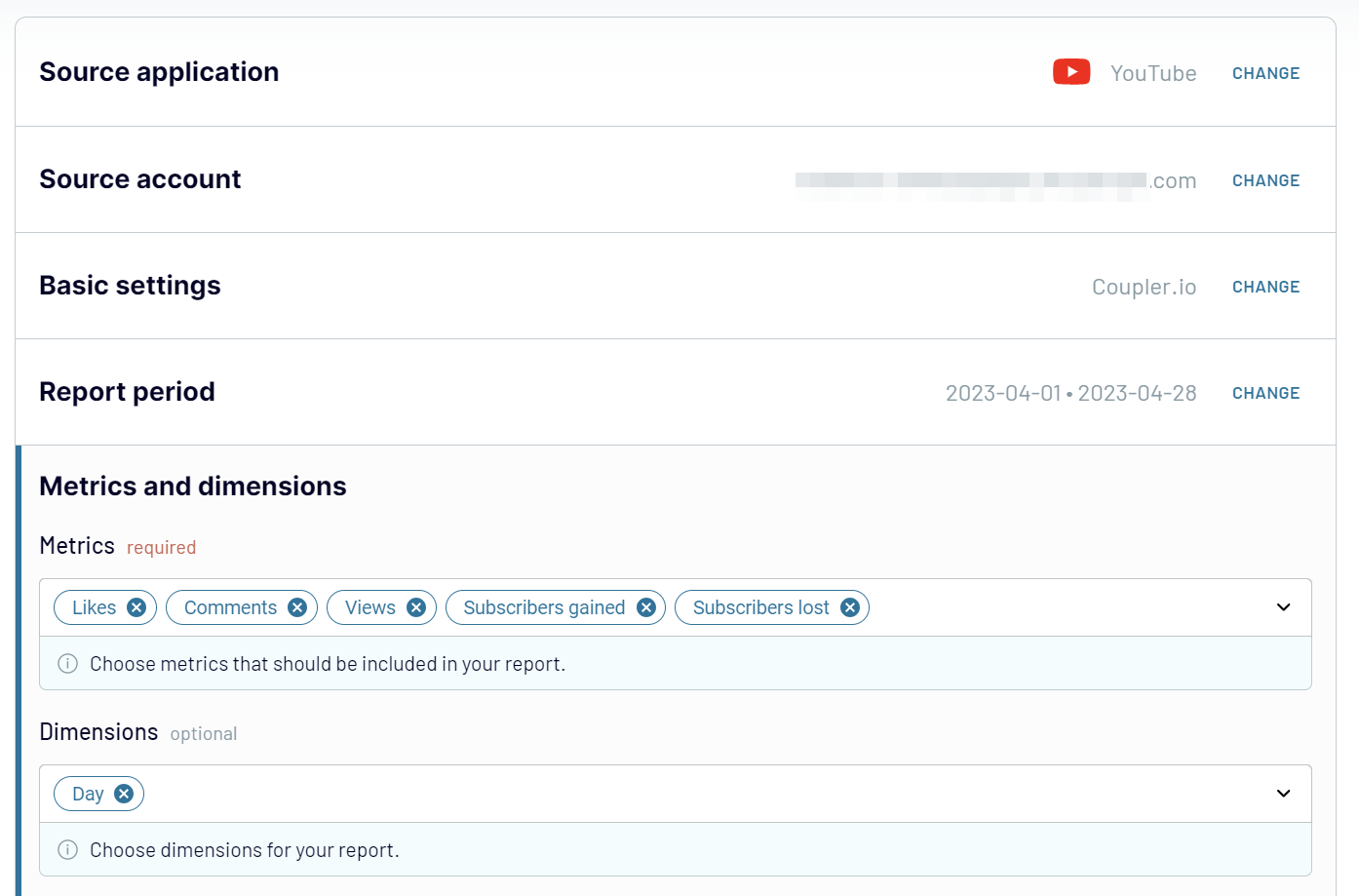
Paso 2: Transformar los datos antes de cargarlos en Google Sheets
Puedes previsualizar e incluso transformar los datos de YouTube antes de que lleguen a la hoja de cálculo:
- Gestionar columnas
- Ordenar y filtrar datos
- Realizar cálculos basados en fórmulas
- Mezclar datos de múltiples fuentes
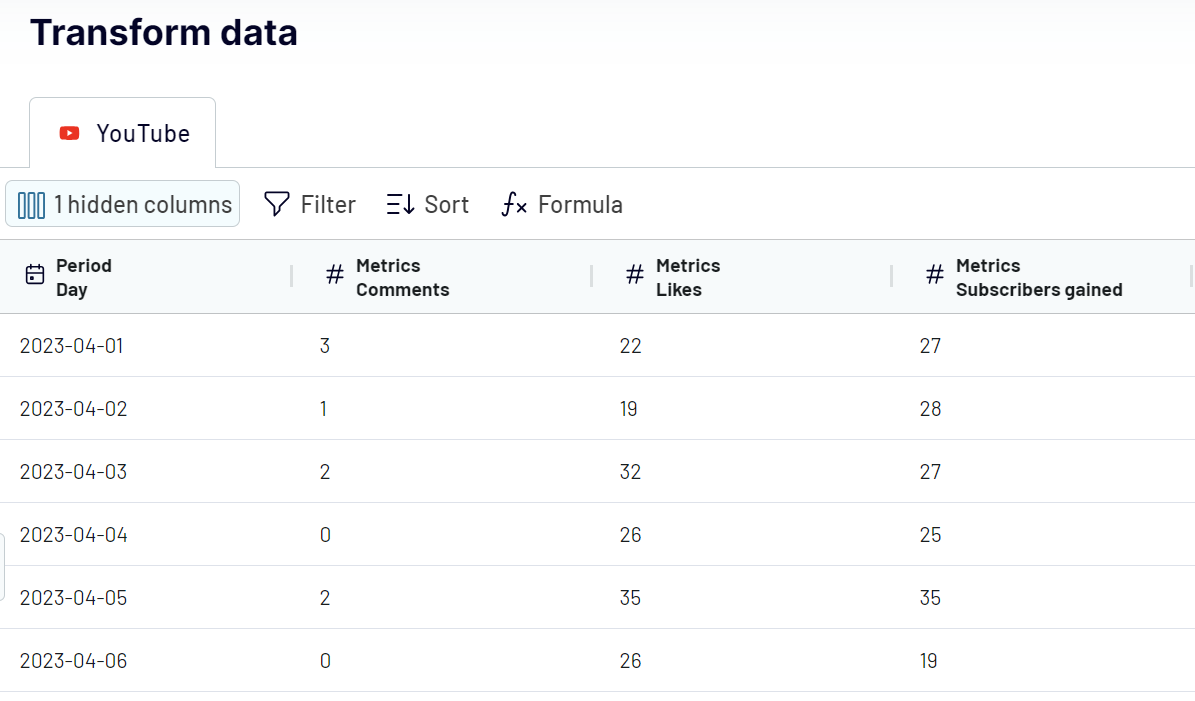
Paso 3: Cargar datos y programar la actualización
- Para el último paso, necesitas conectar tu cuenta de Google Sheets
- Selecciona una hoja de cálculo y una hoja para la importación. Si necesitas una hoja nueva, escribe un nombre nuevo.
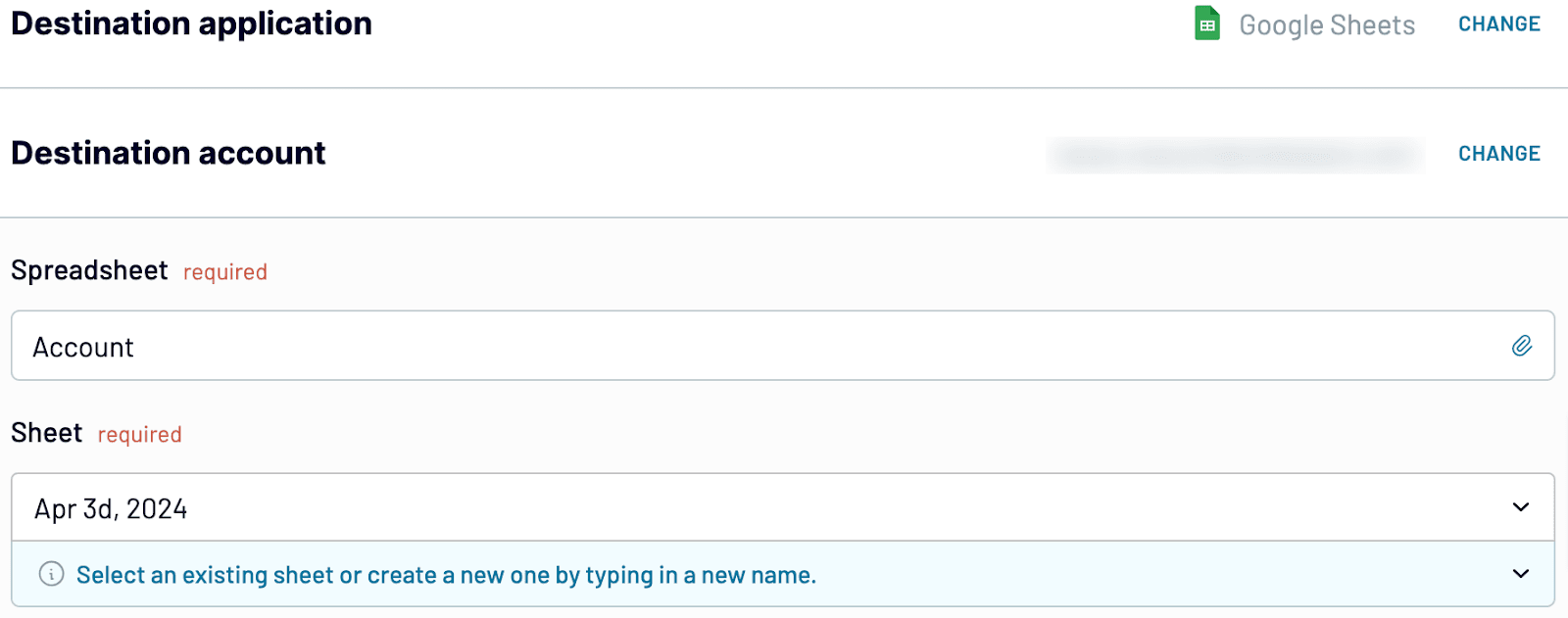
Si lo deseas, puedes especificar la celda o el intervalo exacto de tus datos, sustituir o añadir datos en la importación y activar o desactivar otras funciones útiles.
Una vez que todo esté configurado, activa la actualización automática de datos y especifica tus preferencias de programación para extraer datos frescos de YouTube.
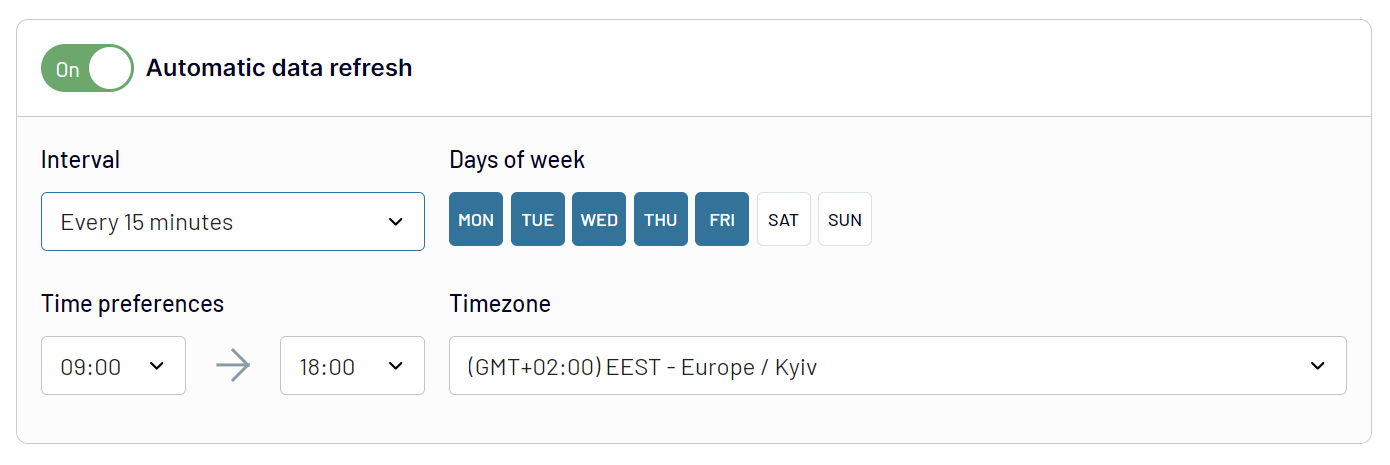
Guarda y ejecuta el importador, y los datos exportados aparecerán en la hoja de cálculo seleccionada.
Importar YouTube Analytics a Google Sheets mediante el complemento
Como hemos mencionado antes, Coupler.io no se limita a su interfaz web. También puedes utilizarlo como complemento para Google Sheets. El complemento mantiene todas las funciones presentes en su homólogo web. Al mismo tiempo, puede resultar más cómodo para los usuarios de Google Sheets gestionar sus conectores directamente desde su hoja de cálculo.
- Instala el complemento Coupler.io desde Google Marketplace.
- Abre el documento de Google Sheets donde planeas obtener los datos de YouTube. Ve a Extensiones -> Coupler.io -> Abrir panel.
- Accede a tu cuenta de Coupler.io utilizando los mismos datos que para la versión web.
- Desde aquí, puedes configurar tu importador y programar la actualización de los datos, de forma similar a los pasos de la interfaz web.
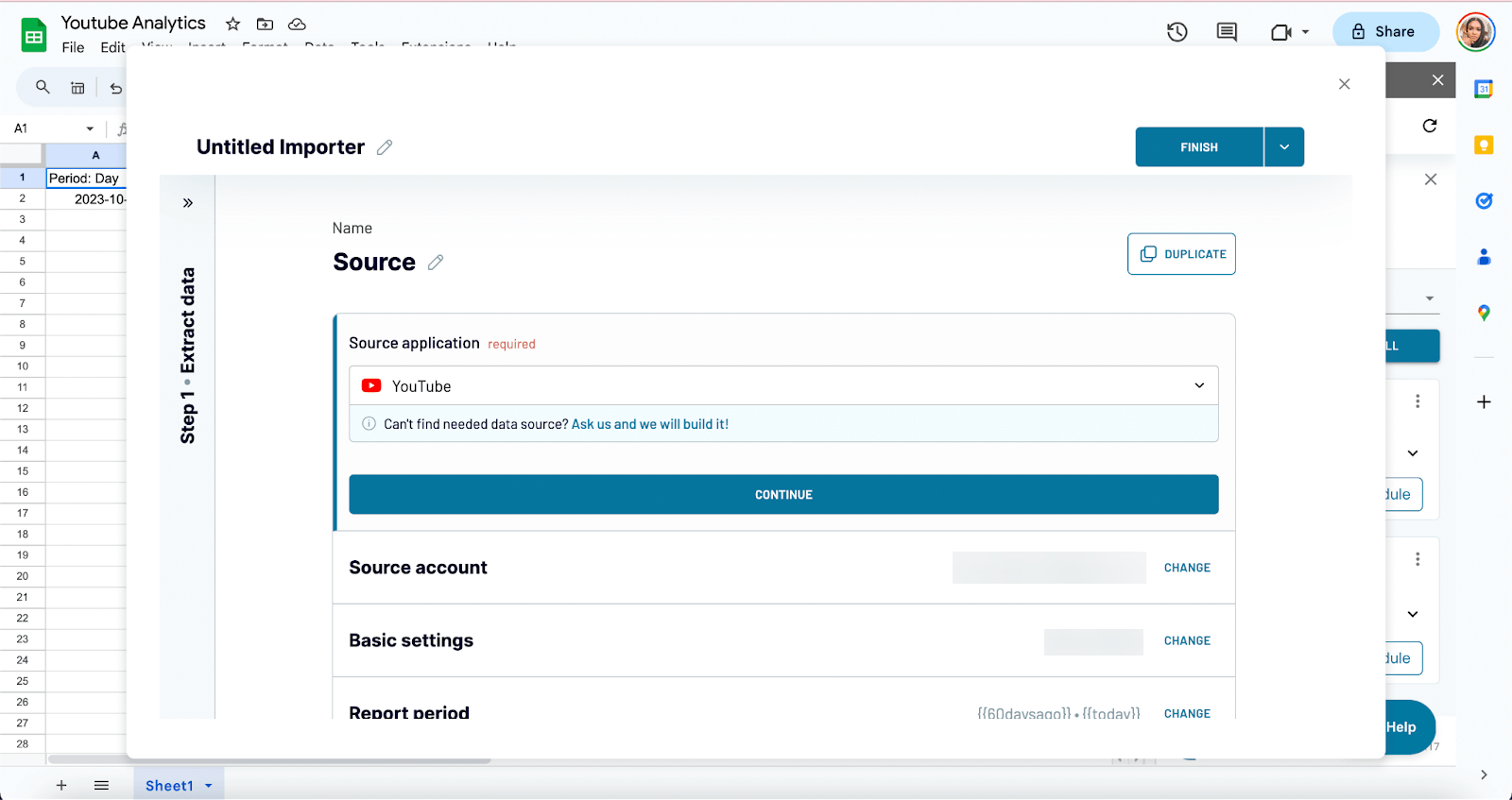
También puedes decidir ejecutar o pausar el importador de YouTube directamente desde Google Sheets.
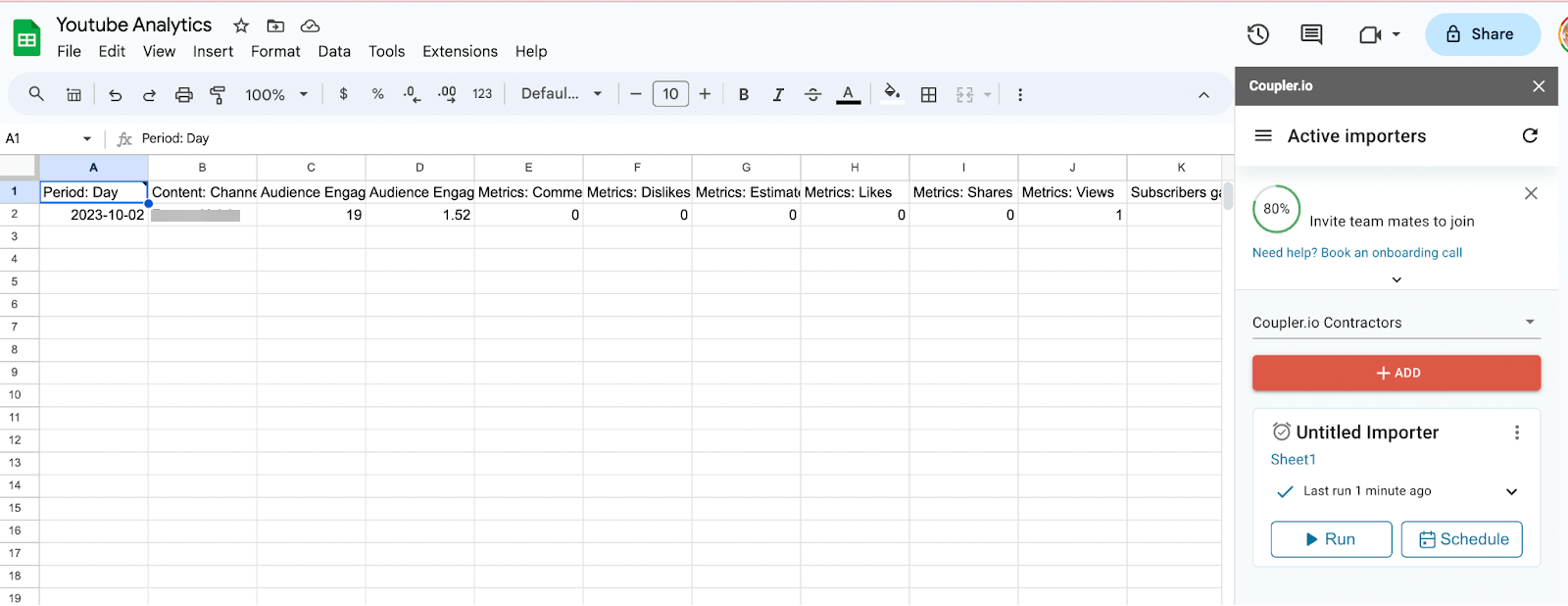
Una vez que hayas importado los datos de YouTube Analytics a Google Sheets, las posibilidades son infinitas. Puedes crear informes para obtener más información sobre tus datos.
Cargar datos de YouTube Analytics en Google Sheets mediante el método nativo
Si estás indeciso sobre si Coupler.io se ajusta a tus necesidades, puedes considerar el método nativo. Es gratuito y te permite exportar manualmente los datos de YouTube Analytics a Google Sheets:
- Ve a YouTube Creator Studio y haz clic en Modo avanzado.
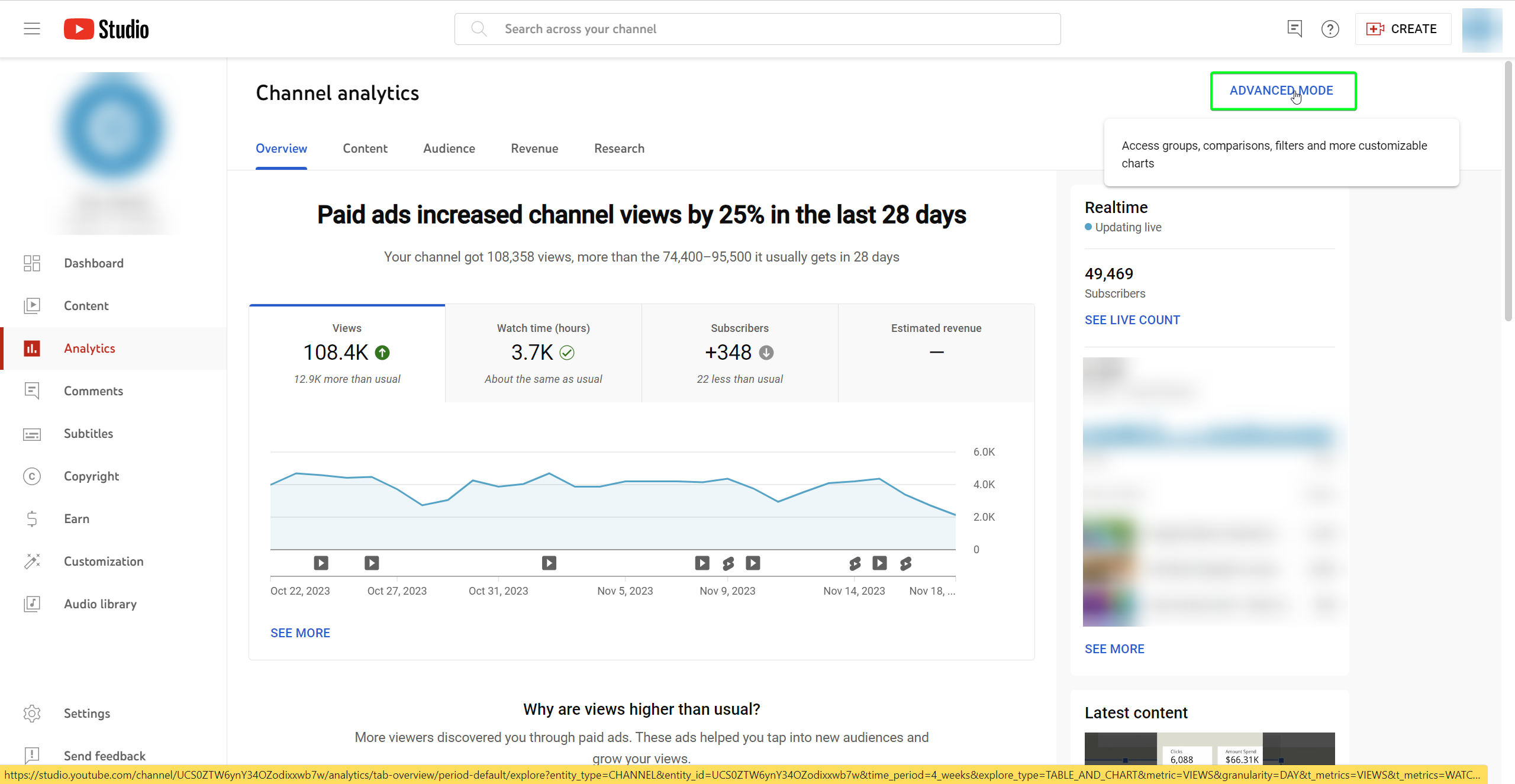
- A continuación, haz clic en Exportar vista actual.
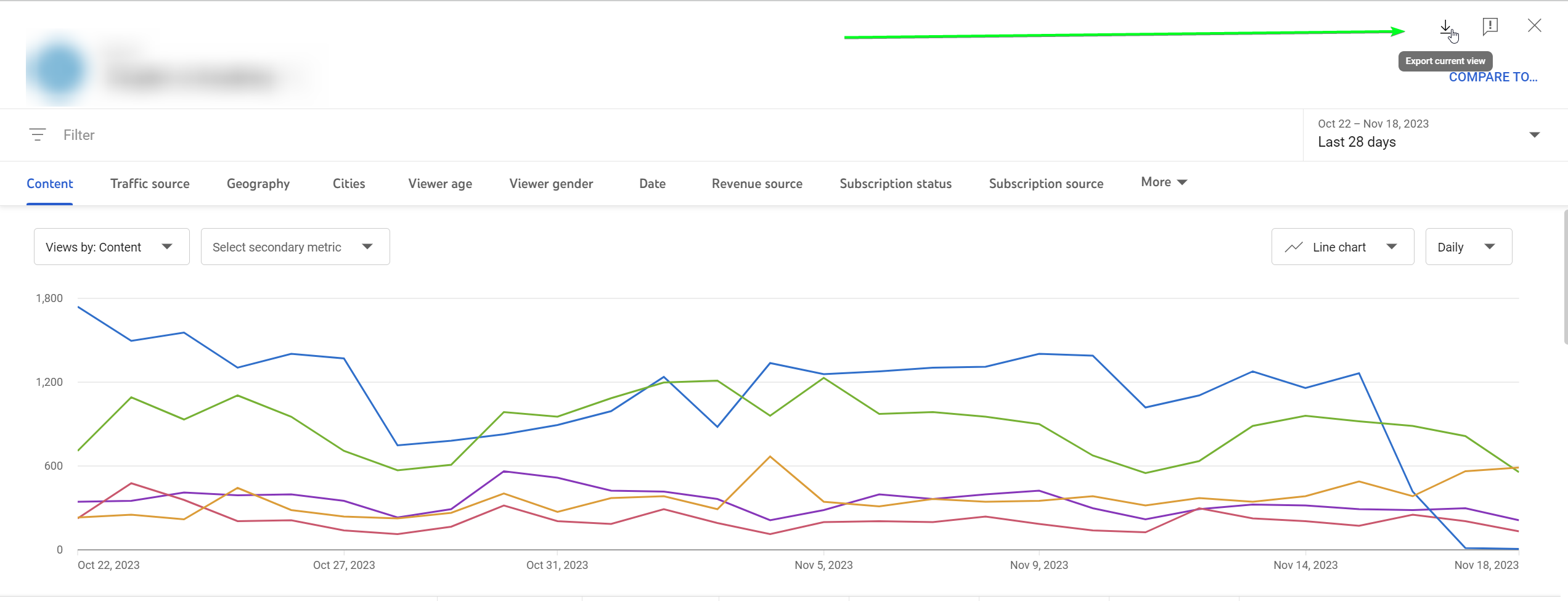
- Elige entre exportar directamente los datos a una hoja nueva o descargarlos como archivo CSV, que puede abrirse con Google Sheets.
Este método es el más adecuado para quienes necesitan sus análisis ocasionalmente, por ejemplo, una vez cada tres meses. Sin embargo, al carecer de automatización, supone un gran inconveniente para quienes buscan elaborar informes que se actualicen automáticamente.
¿Qué se puede hacer con los datos de YouTube Analytics en Google Sheets?
Al conectar YouTube Analytics a Google Sheets, se desbloquean varias ventajas para la elaboración de informes. La principal es la automatización del flujo de datos, que te ahorrará tiempo. No tendrás que exportar manualmente los registros y cargarlos en hojas de cálculo cada vez que quieras actualizarlos.
La segunda ventaja son los informes mejorados. Puedes crear informes personalizados para analizar tus datos más allá de las métricas básicas de YouTube. Por ejemplo, puedes realizar un seguimiento de la correlación entre la hora de publicación y la participación de los espectadores o profundizar en el rendimiento de las distintas categorías de vídeos a lo largo del tiempo. Esto, a su vez, te permite destacar conclusiones clave. Por ejemplo, puedes averiguar cuál es el mejor día para subir vídeos, qué vídeos atraen más a determinados grupos de edad, etc.
En Google Sheets, puedes crear elementos visuales como tablas y gráficos. Estos elementos visuales pueden comunicar claramente tus logros y descubrimientos a tu equipo o a tus seguidores. Para visualizaciones de datos más avanzadas, puedes utilizar herramientas de BI. Por ejemplo, aquí tienes una plantilla de panel de YouTube Analytics en Looker Studio diseñada por Coupler.io.
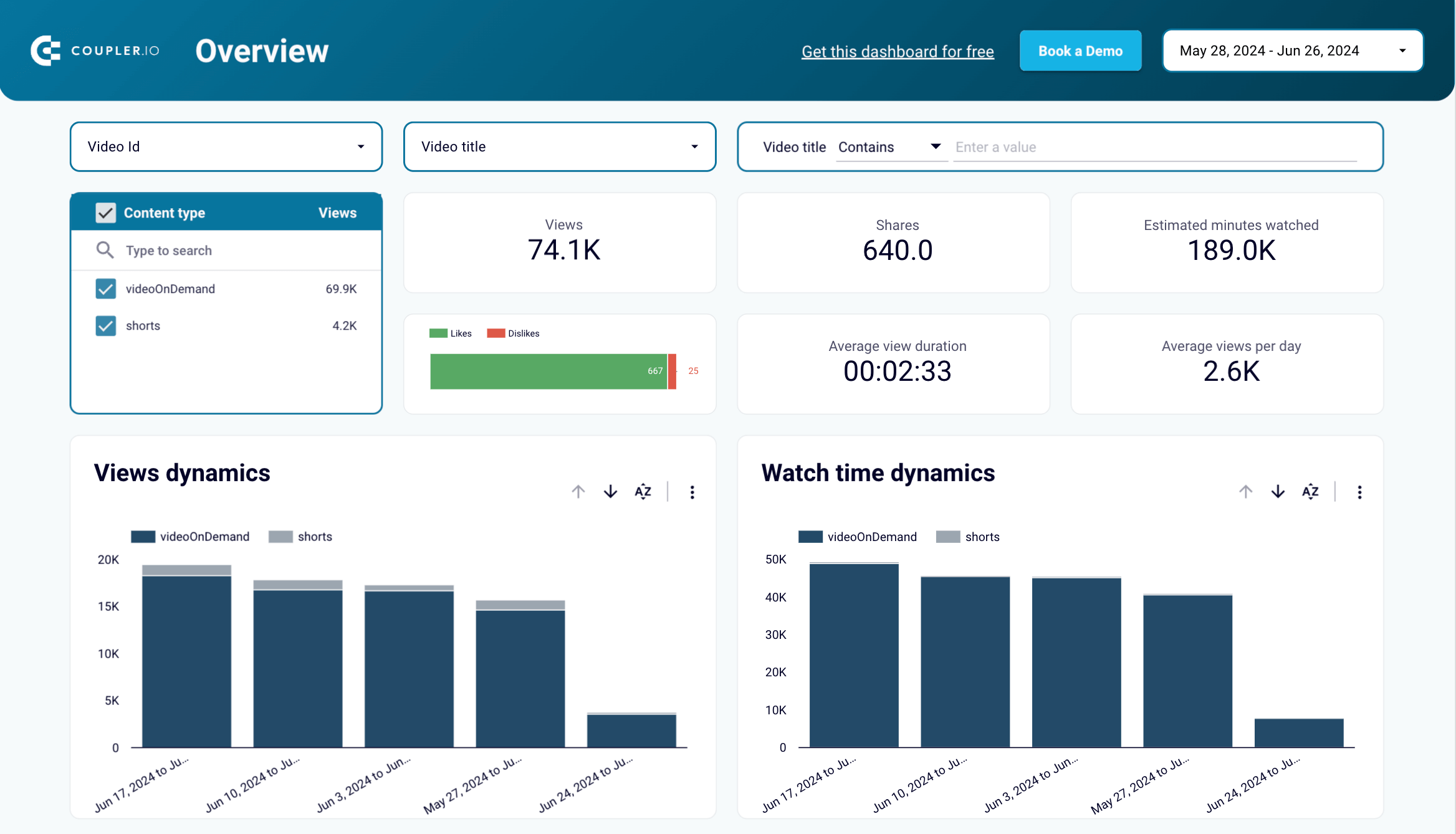
El panel de control tiene toda la información necesaria extraída de YouTube Analytics para presentarte una visión general del rendimiento de tu canal. La mejor parte es que la plantilla ya tiene incorporado un conector de YouTube Analytics a Looker Studio. Por lo tanto, puedes empezar a utilizarlo con sólo unos clics.
Otras ventajas de conectar YouTube Analytics a Google Sheets
- Colaboración eficaz: Compartir información con tus compañeros de equipo puede resultar complicado si te limitas a capturas de pantalla o archivos CSV de tu panel de YouTube Analytics. Google Sheets soluciona este problema al permitir la colaboración en tiempo real. Los miembros del equipo pueden ver, editar y comentar el mismo documento, lo que facilita el trabajo conjunto en las estrategias de contenido de vídeo.
- Integración de datos: A veces, la historia que cuentan tus datos necesita el contexto de otras fuentes. Con Coupler.io, puedes importar datos de otras plataformas a tus hojas de cálculo de Google y analizarlos junto con los datos de YouTube. Por ejemplo, puedes combinar tus análisis de YouTube con los datos de las campañas de correo electrónico para ver qué canales de marketing son más eficaces a la hora de fomentar la participación en los vídeos.
- Alertas automáticas: Si tienes conocimientos de programación, puedes configurar Google Sheets para que te notifique los cambios significativos en las estadísticas de YouTube. Esto significa que puedes recibir actualizaciones de inmediato si tus visitas disminuyen o tu número de suscriptores aumenta repentinamente.
Con esto tendrás una visión más clara de cómo le va a tu canal y lo que a tu público le gusta o no le gusta. Esto te permitirá elegir mejor tus contenidos de vídeo.
Maximizar la información importando YouTube Analytics a Google Sheets
Integrar tus análisis de YouTube en Google Sheets es una medida estratégica para mejorar la planificación de contenidos. Puedes conservar datos históricos, que pueden utilizarse como hoja de ruta para la creación de vídeos en el futuro.
Ahora bien, si prefieres no empezar desde cero a la hora de crear un informe, nuestra plantilla Looker Studio YouTube automatizada es una gran alternativa. Este panel de control listo para analizar viene precargado con todas las métricas esenciales necesarias para obtener información valiosa. También ofrece la flexibilidad de adaptar tus informes a tus objetivos y necesidades. Si deseas analizar tus datos en profundidad y elaborar proyecciones para el futuro, puedes utilizar Coupler.io para conectar los análisis de YouTube a BigQuery.
Independientemente del uso que hagas de YouTube, con los informes personalizados podrás tomar decisiones basadas en datos que te ayudarán a mejorar tu contenido de YouTube y, en última instancia, a aumentar tu audiencia.
Automatiza la exportación de datos de YouTube con Coupler.io
Empieza gratis
